2 SOLUCIÓNES: Cómo restablecer o restaurar iPhone sin ID de Apple
por José Manuel Actualizado el 2021-09-30 / Actualizado para Reparar iPhone
Restaurar un iPhone de fábrica puede ser necesario en determinados casos. Por ejemplo, si vas a vender el dispositivo, si te está dando problemas y crees que pueden estar relacionadas con el software o si simplemente quieres empezar desde cero con él.
El proceso de restauración de un iPhone es bastante sencillo y en las siguientes líneas explico dos métodos para cómo restaurar iphone 11, 11 Pro (Max), XS, XR, X, 8, 8 Plus, 7, 7 Plus, 6s, 6s Plus, 6, 6 Plus, SE, 5s, 5c, 5, o 4S sin id de apple.
Restaurar un iPhone desde iTunes
iTunes es un software que no gusta a todo el mundo, pero es la opción que Apple ofrece para sincronizar sus dispositivos iOS y también para realizar tareas como actualizaciones o restauraciones.
Los pasos que debes seguir para restaurar el iPhone, iPad o iPod a los valores de fábrica a través de iTunes son los siguientes:
1.- Conecta el iPhone al ordenador con el cable USB y abre iTunes.
2.- Pincha sobre el icono que identifica el dispositivo para acceder a la pantalla de gestión.
3.- Haz click sobre el botón Restaurar iPhone y sigue las instrucciones que aparecen en pantalla.

Al seguir estos pasos iTunes descargará el archivo de instalación de iOS de los servidores de Apple en caso de que no lo tengas en tu ordenador y después comenzará el proceso de restauración. El tiempo de espera dependerá de la velocidad de tu conexión a Internet y también de la potencia de tu ordenador.
Restablecer un iPhone sin iTunes desde Tenorshare ReiBoot
La otra opción de la que os quiero hablar es utilizar Tenorshare ReiBoot para hacer una restauración o resetear un iPhone sin id apple. Con este software puedes hacerlo por completo, aunque si el motivo por el que quieres restaurar es por fallos del sistema operativo, puedes optar por hacer una reparación y así no perder datos.
Los pasos que debes seguir son los siguientes:
1.- Ejecuta este programa para restaurar iphone y conecta tu iPhone al ordenador con el cable USB.


2.- Pincha sobre la opción Entrar en modo de recuperación y espera a que el dispositivo se apague y muestre el icono de iTunes con un cable en la pantalla.

3.- Pincha en Empezar para reparar sistema iOS.
4.- Pincha sobre Reparación avanzada. Si prefieres que el software intente únicamente reparar los fallos puedes elegir el modo normal para que lo intente y así no perder datos ni configuraciones.
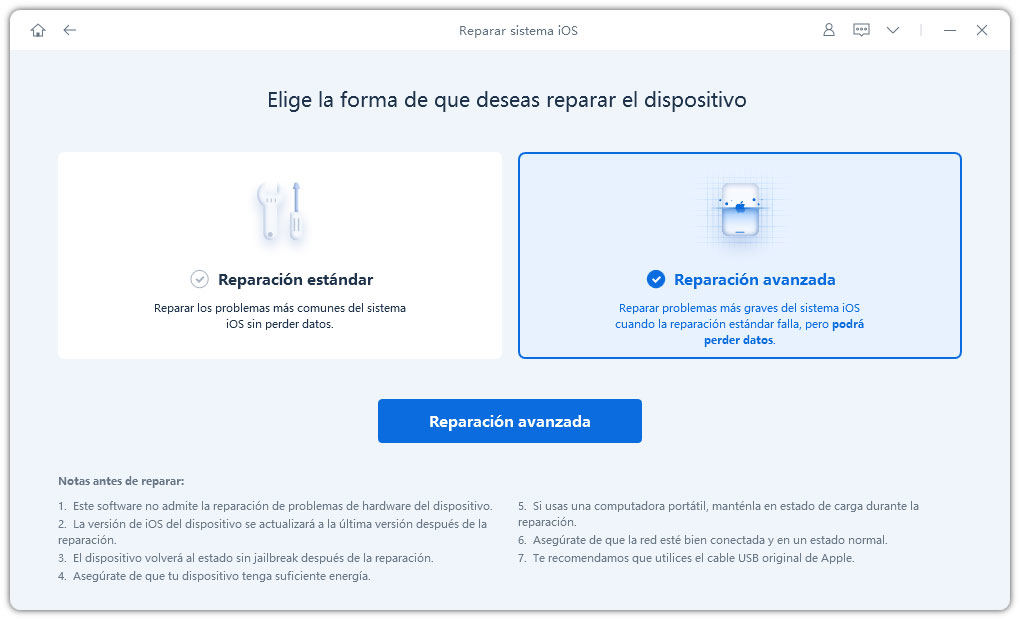
5.- Por último descarga el firmware iOS y pincha sobre Reparar ahora y sigue las instrucciones que aparecen en pantalla para completar la restauración del dispositivo.
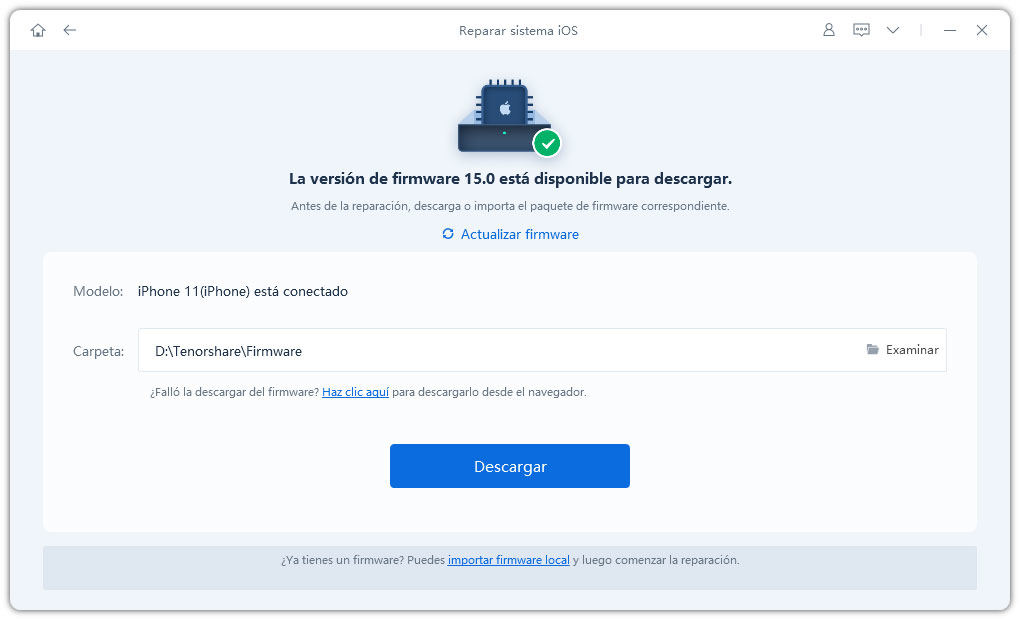
Tras esto el dispositivo se restaurará, lo que significa que todas las apps, configuraciones y datos guardados en él desaparecerán y el dispositivo quedará en el mismo estado que cuando lo sacaste de la caja por primera vez. Es por ello que antes de restaurar o restablecer siempre es aconsejable hacer copia de seguridad en iPhone previamente.
- Repara 150+ problemas y errores iOS 17 en iPhone, iPad y iPod.
- Funciona bastante bien en dispositivo se queda en logo manzana, pantalla negra, se queda en modo recuperación, se reinicia solo, falló al jailbreak iOS 17, etc.
- Restaura tu dispositivo de fábrica sin iTunes.
- Soporta todos los modelos de iPhone, iPad o iPod y el último iOS 17 y versiones anteriores.


